Tocmai ați încărcat Netflix pentru a viziona cel mai recent episod al emisiunii dvs. preferate și sunteți lovit de codul de eroare Netflix UI3012. Cum îl puteți remedia?
Mai jos, vă vom explica care este cauza probabilă a codului de eroare și cum puteți depana conexiunea Netflix.
Ce cauzează codul de eroare Netflix UI3012?
Codul de eroare Netflix UI3012 este cauzat ori de câte ori există o problemă de conectivitate cu conexiunea la rețea. De exemplu, este posibil să aveți un semnal Wi-Fi slab sau altceva vă afectează conexiunea la internet.
Este posibil să vedeți următoarele mesaje de eroare:
De cele mai multe ori această eroare apare pe un computer Mac sau Windows, dar apare ocazional și pe dispozitivele de streaming, inclusiv televizoarele inteligente și aplicația iOS/Android.
Cum se remediază codul de eroare Netflix UI3012
Iată un ghid de depanare pentru codul de eroare UI3012. Vom începe cu cele mai simple și mai comune soluții, așa că începeți cu prima soluție și mergeți în jos.
Actualizați pagina web
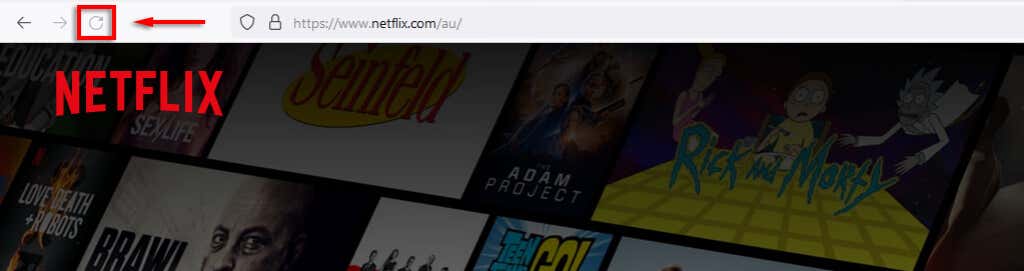
Încercați să reîncărcați pagina. Uneori, acest lucru este suficient pentru a remedia eroarea. Dacă problema apare doar când încercați să redați un videoclip, încercați să vă deconectați și să vă reconectați la contul Netflix. Pentru a face acest lucru, deschideți Netflixși faceți clic pe contul dvs.în colțul din dreapta sus. Apoi, în meniul derulant, selectați Deconectați-vă.
Dacă eroarea persistă, încercați pașii următori.
Verificați dacă Netflix este oprit
Dacă Netflix nu este în stare de funcționare, nu vă veți putea conecta la serverele lor. Pentru a verifica dacă există o întrerupere Netflix, puteți verifica rețelele sociale sau puteți încărca o pagină precum Detector de jos.
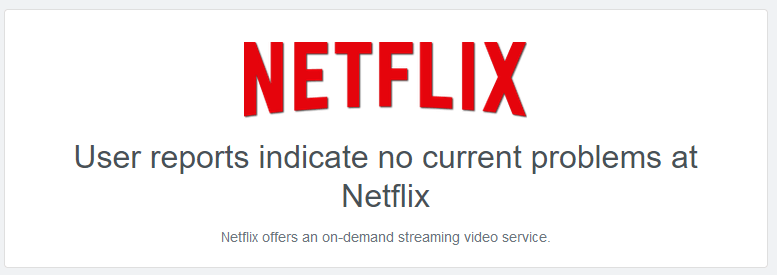
Opriți VPN-ul
Rețele private virtuale (VPN) și rețelele proxy vă pot afecta conexiunea la rețea. Încercați să dezactivați VPN/proxy și să reîncărcați Netflix. Dacă funcționează, VPN-ul tău probabil interferează cu conexiunea la serverele Netflix. Puteți încerca o altă conexiune VPN sau o locație de server diferită sau pur și simplu o puteți dezactiva atunci când doriți să accesați serviciul.
Depanați conexiunea la rețea.
Există câteva moduri prin care conexiunea dvs. la internet vă poate împiedica să accesați Netflix. Iată câțiva pași până la depanați conexiunea la rețea :
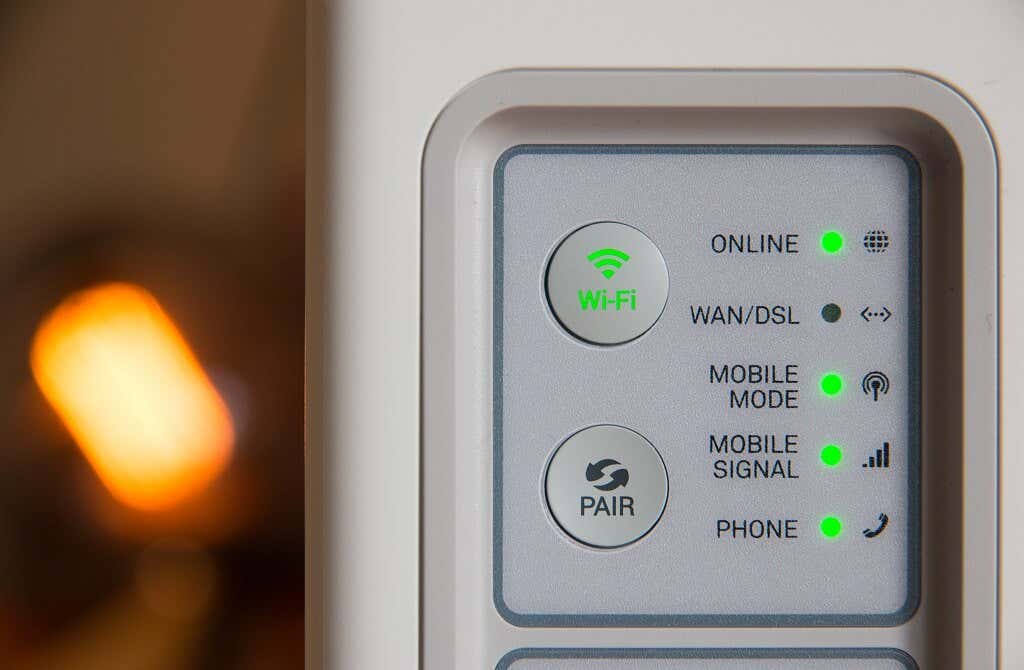
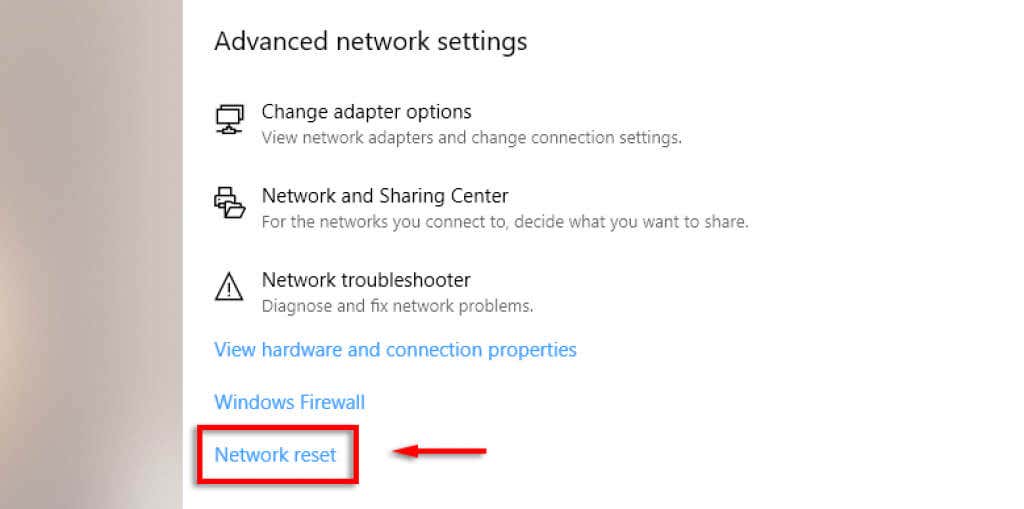
Încercați un alt browser web sau dispozitiv
Ocazional, actualizările fie la Netflix, fie la dispozitivul/browserul pe care îl utilizați pot introduce probleme de compatibilitate, inclusiv codul de eroare UI3012. Pentru a vedea dacă aceasta este problema, încercați un alt browser web (de exemplu, Google Chrome, Firefox, Microsoft Edge sau Opera). Alternativ, puteți încerca să încărcați aplicația Netflix pe Android, iPhone sau computerul dvs. desktop..
Un alt lucru care poate cauza probleme cu Netflix sunt extensiile sau suplimentele de browser. Puteți verifica dacă aceasta este problema dezactivând toate suplimentele, apoi reactivându-le unul câte unul în timp ce încercați să încărcați Netflix.
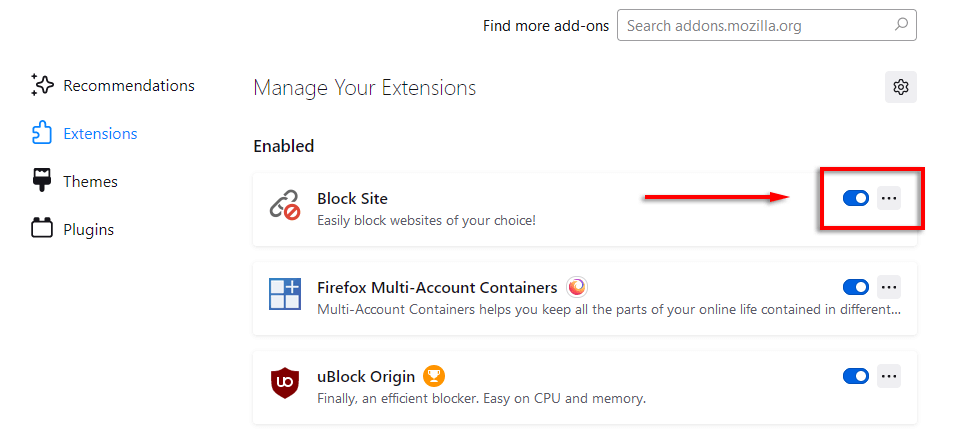
Este timpul să ne exagerăm
Nu există nimic mai rău decât o eroare aleatorie care vă împiedică să vă relaxați. Dar, din fericire, rezolvarea codului de eroare Netflix UI3012 ar trebui să fie relativ ușoară. Cu acest tutorial, ar trebui să puteți experimenta streaming Netflix fără erori ca înainte.
.